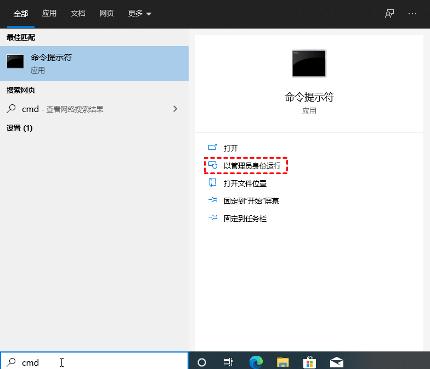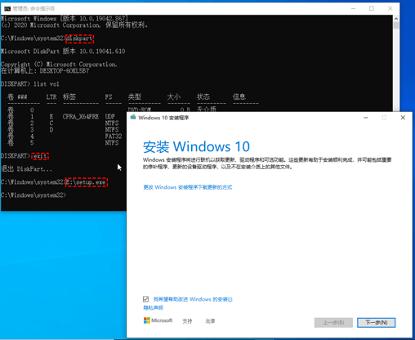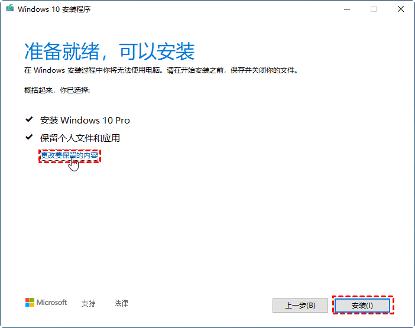怎么在本机上重装win10系统(win10怎么用命令提示符重装系统)
当电脑遇到问题时选择重装系统有很多混助攻方法,最早是使用光盘来重装系统,但现在电脑都没有光驱了,所以这个方法就无法使用了。现在重装系统一般是使用 U 盘重装系统最为方便快捷,使用命令提示符来重装 Win10 系统也可以。
准备工作:
从微软下载 Windows 10 ISO 文件。
挂载 ISO 镜像并为其分配驱动器号,这里以 E:为例。通过右键单击 ISO 文件,然后从下拉菜单中选择“装载”,或者双击 ISO 文件即可挂载镜像。
重装方法:
步骤、1 同时按 Windows+ S。在搜索框中输入“cmd”,然后选择“以管理员身份运行”。
步骤 2、输入 diskpart,按下回车键。
步骤 3、进入 diskpart 程序后,再输入 list vol,按下回车键查找包含 ISO 文件的分区(比如 E:),然后输入 exit 退出 diskpart 程序。
步骤 4、键入 E:setup.exe,然后按 Enter 键(E 代表挂载 ISO 镜像的盘符)。
步骤 5、将出现“ Windows 10 安装程序”页面。进行所需的选择,然后单击“下一步”。
步骤 6、单击“下一步”以继续。
步骤 7. Windows 默认会保留个人文件和应用,如果需要删除所有文件,则点击“更改要保留的内容”选择删除所有文件。确认好后,点击“安装”,即可开始 Windows 的重装。
更多精彩教程尽在装机吧重装系统官网
系统下载排行榜71011xp
番茄花园Win7 64位推荐旗舰版 V2021.05
2深度技术Win7 64位豪华旗舰版 V2021.07
3番茄花园Win7 64位旗舰激活版 V2021.07
4带USB3.0驱动Win7镜像 V2021
5系统之家 Ghost Win7 64位 旗舰激活版 V2021.11
6萝卜家园Win7 64位旗舰纯净版 V2021.08
7技术员联盟Win7 64位旗舰激活版 V2021.09
8雨林木风Win7 SP1 64位旗舰版 V2021.05
9萝卜家园Ghost Win7 64位极速装机版 V2021.04
10技术员联盟Win7 64位完美装机版 V2021.04
深度技术Win10 64位优化专业版 V2021.06
2深度技术Win10系统 最新精简版 V2021.09
3Win10超级精简版 V2021
4Win10完整版原版镜像 V2021
5风林火山Win10 21H1 64位专业版 V2021.06
6Win10光盘镜像文件 V2021
7深度技术 Ghost Win10 64位 专业稳定版 V2021.11
8技术员联盟Ghost Win10 64位正式版 V2021.10
9Win10 21H1 Build 19043.1320 官方正式版
10技术员联盟Win10 64位永久激活版镜像 V2021.07
系统之家 Ghost Win11 64位 官方正式版 V2021.11
2Win11PE网络纯净版 V2021
3系统之家Ghost Win11 64位专业版 V2021.10
4Win11官网纯净版 V2021.10
5Win11 RTM版镜像 V2021
6番茄花园Win11系统64位 V2021.09 极速专业版
7Win11专业版原版镜像ISO V2021
8Win11官方中文正式版 V2021
9Win11 22494.1000预览版 V2021.11
10番茄花园Win11 64位极速优化版 V2021.08
深度技术Windows XP SP3 稳定专业版 V2021.08
2雨林木风Ghost XP Sp3纯净版 V2021.08
3萝卜家园WindowsXP Sp3专业版 V2021.06
4雨林木风WindowsXP Sp3专业版 V2021.06
5技术员联盟Windows XP SP3极速专业版 V2021.07
6风林火山Ghost XP Sp3纯净版 V2021.08
7萝卜家园 Windows Sp3 XP 经典版 V2021.04
8番茄花园WindowsXP Sp3专业版 V2021.05
9电脑公司WindowsXP Sp3专业版 V2021.05
10番茄花园 GHOST XP SP3 纯净专业版 V2021.03
热门教程 更多+
装机必备 更多+
重装教程 更多+
电脑教程专题 更多+